Ako zažiť Samsung Galaxy na iPhone

Spoločnosť Samsung práve vydala aplikáciu TryGalaxy, ktorá vám umožní vyskúšať si rozhranie Samsung na iných zariadeniach, napríklad na iPhone.

Spoločnosť Samsung práve vydala aplikáciu TryGalaxy, ktorá vám umožní vyskúšať si rozhranie Samsung na iných zariadeniach, napríklad na iPhone. Aplikácia TryGalaxy prinesie rozhranie One UI 4.1 dostupné na vlajkových telefónoch Samsung, ako sú Galaxy S22, Z Flip4 a Z Fold4 s niektorými základnými systémovými aplikáciami a nastaveniami. Prostredníctvom neho si môžeme prezrieť rozhranie One UI 4.1 od Samsungu a zaujímavé funkcie systému. Nižšie uvedený článok vás prevedie skúsenosťami so Samsung Galaxy na iPhone.
Pokyny na vyskúšanie Samsung Galaxy na iPhone
Krok 1:
Prejdeme na nižšie uvedený odkaz a nainštalujeme aplikáciu Samsung Galaxy na náš iPhone.
Kliknite na vyššie uvedený odkaz a potom v rozhraní aplikácie kliknite na ikonu Zdieľať a vyberte možnosť Pridať na domovskú obrazovku . Nakoniec kliknite na Pridať , aby ste aplikáciu preniesli na domovskú obrazovku na iPhone.
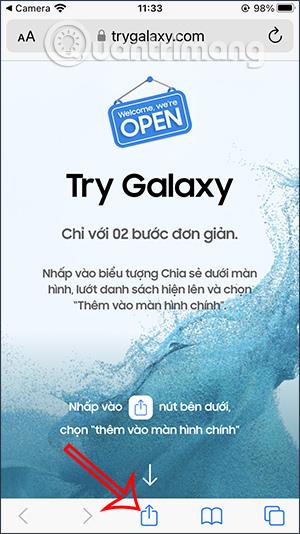
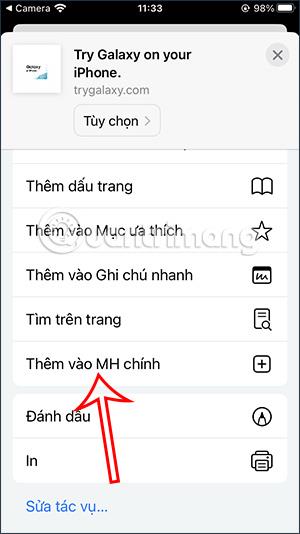

Krok 2:
Vráťte sa na rozhranie hlavnej obrazovky na vašom iPhone, kliknite na aplikáciu TryGalaxy a spustite rozhranie Samsung Galaxy na vašom iPhone.
Zobrazí sa nám oznamovacie rozhranie, že aplikácia TryGalaxy nainštaluje rozhranie One UI 4.1, pokračujte kliknutím na Ďalej .
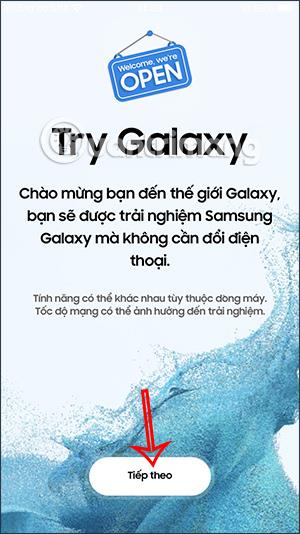

Krok 3:
Aplikácia vás potom prevedie tým, ako zažiť a používať rozhranie Samsung Galaxy.
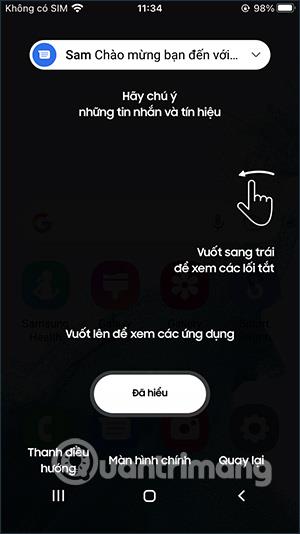
Krok 4:
Toto je rozhranie Samsung Galaxy s niektorými predvolenými systémovými aplikáciami. Ak chcete pokračovať v prezeraní rozhrania na telefóne Samsung Galaxy, potiahnite prstom doprava.
V časti Nastavenia budú niektoré základné úpravy zariadenia, ako je uvedené nižšie.
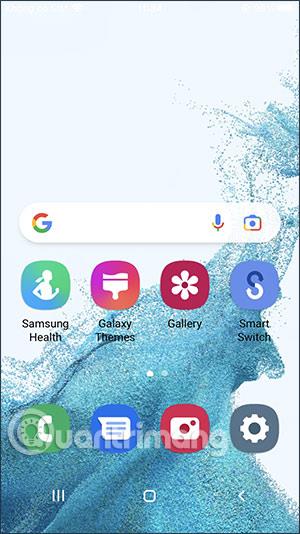
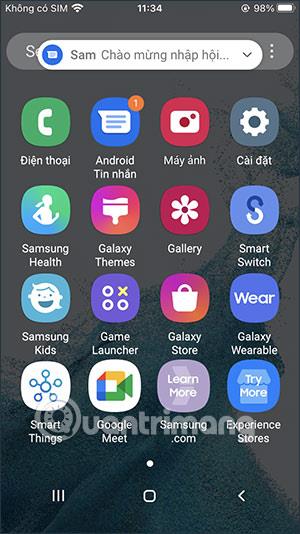
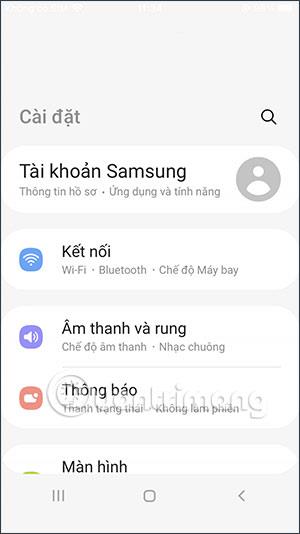
Pokračujeme v klikaní na každú aplikáciu, aby sme preskúmali, aké je rozhranie, napríklad rozhranie na odosielanie správ na telefóne Samsung Galaxy, ako je znázornené nižšie.

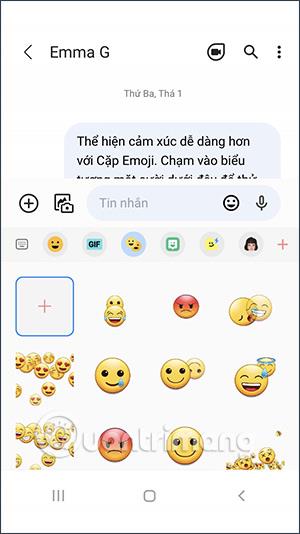
Ak už toto rozhranie Samsung Galaxy nechcete zažiť, stačí aplikáciu ukončiť.
Kontrola zvuku je malá, ale celkom užitočná funkcia na telefónoch iPhone.
Aplikácia Fotky na iPhone má funkciu spomienok, ktorá vytvára zbierky fotografií a videí s hudbou ako vo filme.
Apple Music sa od svojho prvého uvedenia na trh v roku 2015 mimoriadne rozrástol. K dnešnému dňu je po Spotify druhou najväčšou platenou platformou na streamovanie hudby na svete. Okrem hudobných albumov je Apple Music domovom aj tisícok hudobných videí, 24/7 rádií a mnohých ďalších služieb.
Ak chcete vo svojich videách hudbu na pozadí, alebo konkrétnejšie, nahrajte prehrávanú skladbu ako hudbu na pozadí videa, existuje veľmi jednoduché riešenie.
Hoci iPhone obsahuje vstavanú aplikáciu Počasie, niekedy neposkytuje dostatočne podrobné údaje. Ak chcete niečo pridať, v App Store je veľa možností.
Okrem zdieľania fotografií z albumov môžu používatelia pridávať fotografie do zdieľaných albumov na iPhone. Fotografie môžete automaticky pridávať do zdieľaných albumov bez toho, aby ste museli znova pracovať s albumom.
Existujú dva rýchlejšie a jednoduchšie spôsoby, ako nastaviť odpočítavanie/časovač na vašom zariadení Apple.
App Store obsahuje tisíce skvelých aplikácií, ktoré ste ešte nevyskúšali. Mainstreamové hľadané výrazy nemusia byť užitočné, ak chcete objavovať jedinečné aplikácie a púšťať sa do nekonečného rolovania s náhodnými kľúčovými slovami nie je žiadna sranda.
Blur Video je aplikácia, ktorá rozmazáva scény alebo akýkoľvek obsah, ktorý chcete na svojom telefóne, aby nám pomohla získať obraz, ktorý sa nám páči.
Tento článok vás prevedie tým, ako nainštalovať Google Chrome ako predvolený prehliadač v systéme iOS 14.









